Sobre a atualização do Snowsight¶
Como usuário do Snowflake, seu acesso à interface da Web estava em um dos seguintes estágios durante o processo de upgrade da Snowsight:
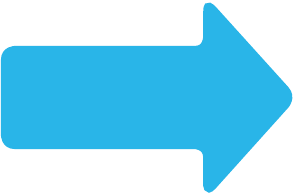
|
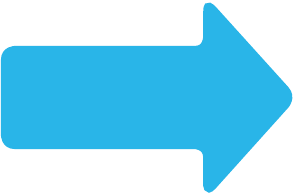
|
Estágio 3: Somente Snowsight: Snowsight é a única interface disponível |
As part of the 2025_06 behavior change bundle, Snowflake upgraded users from stage two (Snowsight is default), to stage three (Snowsight only), where Snowsight is set as the default for all users in an account and Classic Console is no longer accessible.
Upgrades concluídos¶
Quem é você? |
Estado atual |
Momento da mudança |
Veja mais detalhes |
|---|---|---|---|
User in a Snowflake organization created after May 30, 2023, such as a trial account. |
Você só tem acesso à Snowsight. Você não tem acesso à Classic Console. |
30 de maio de 2023 |
Estágio 3: Somente Snowsight: Snowsight é a única interface disponível. |
User in a Snowflake On Demand account. |
Você vê o Snowsight ao fazer login. Você ainda pode acessar a Classic Console. |
Como parte de uma mudança de comportamento incluída no pacote 2023_04: Snowsight: interface padrão para todos os usuários do Snowflake On Demand™. |
|
A user in an account that opted in. |
Você vê o Snowsight ao fazer login. Você ainda pode acessar a Classic Console. |
Quando você pediu para ser incluído. |
|
A user in an account in a US government region. |
Você vê o Snowsight ao fazer login. Você ainda pode acessar a Classic Console. |
A mudança ocorreu para contas com base em sua região: Semana de 6 de novembro de 2023:
Semana de 13 de novembro de 2023:
4 de dezembro de 2023:
|
|
User in a Standard Edition account with a Capacity commitment, where all accounts in the Snowflake organization are Standard Edition. |
Você vê o Snowsight ao fazer login. Você ainda pode acessar a Classic Console. |
Como parte de uma mudança de comportamento incluída no pacote 2023_08: Snowsight: interface padrão para todos os usuários em contas Standard Edition. |
|
All users, except those that use private connectivity to access Snowflake or that are in a VPS account. |
Você vê o Snowsight ao fazer login. Você ainda pode acessar a Classic Console. |
Como parte de uma mudança de comportamento incluída no pacote 2024_03: Snowsight: padrão para todos os usuários em todas as contas como Snowsight. |
|
A user that uses private connectivity to access Snowflake or a user in a VPS account. |
Você vê o Snowsight ao fazer login. Você ainda pode acessar a Classic Console. |
Como parte da mudança de comportamento incluída no pacote 2025_02: Snowsight: padrão de todos os usuários, incluindo VPS e Private Link, como padrão para o Snowsight. |
|
All users not in the Snowsight Only stage. |
Você vê o Snowsight ao fazer login. Você ainda pode acessar o Classic Console. |
Como parte de uma mudança de comportamento incluída no pacote 2025_06: o Snowsight é a única interface disponível para todos os usuários. |
Estágio 3: Somente Snowsight: Snowsight é a única interface disponível. |
Estágios da atualização¶
Estágio 3: Somente Snowsight: Snowsight é a única interface disponível.
Nota
Stages 1 and 2 of the upgrade are no longer available. Snowflake has completed upgrading users from stage 2 (Snowsight default) to stage 3 (Snowsight only), where Snowsight is the only available interface, and Classic Console is inaccessible.
Estágio 1: Os usuários escolhem a interface padrão: os usuários podem escolher a interface da Web padrão¶
If Snowsight is not the default web interface for all users in your account, you can choose to set Snowsight as the default for your user profile.
Etapa 2: Snowsight é o padrão: todos os usuários da conta têm Snowsight como a interface da Web padrão¶
Quando a Snowsight for definida como a interface padrão para uma conta, os usuários individuais não poderão mais definir uma interface da Web padrão em seu perfil de usuário.
Estágio 3: Somente Snowsight: Snowsight é a única interface disponível¶
Snowsight é a única interface disponível Os usuários não podem acessar o Classic Console.